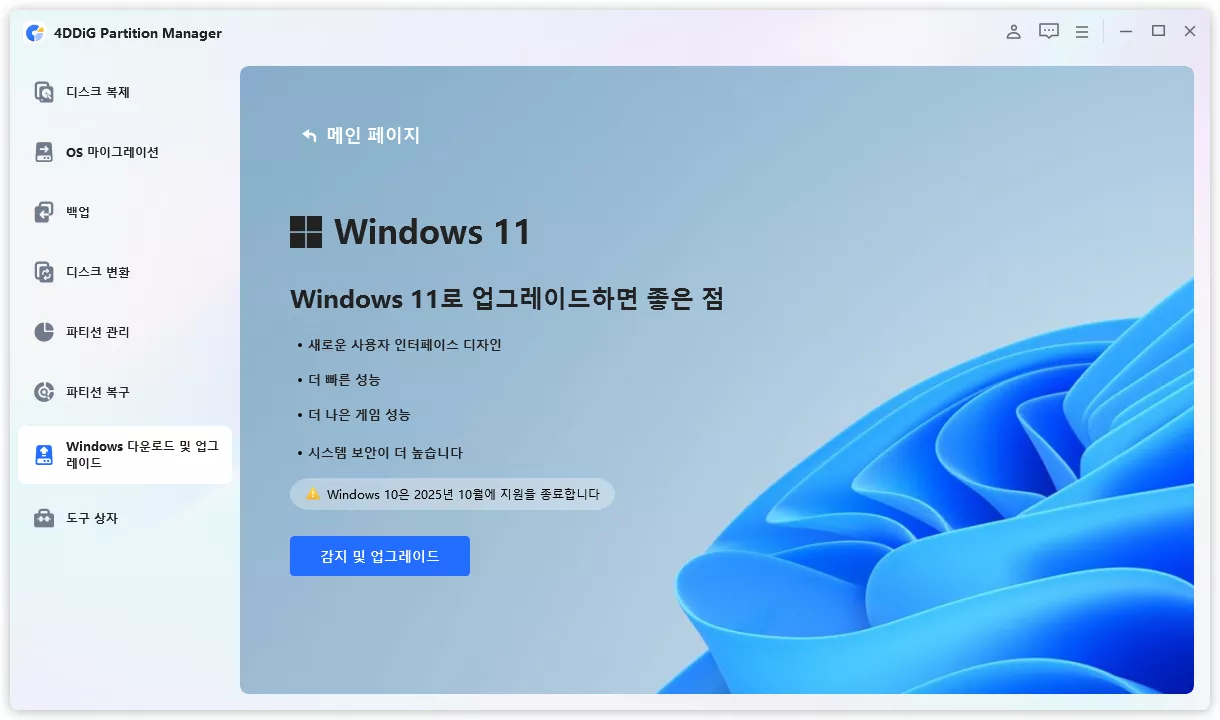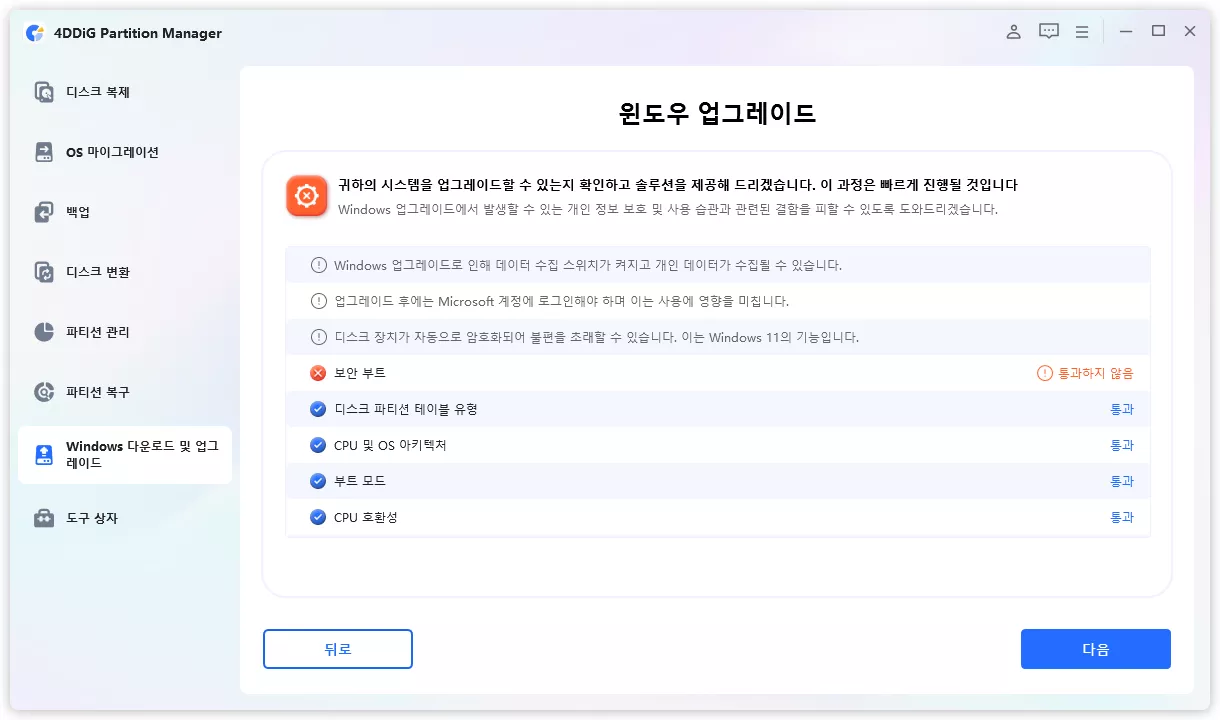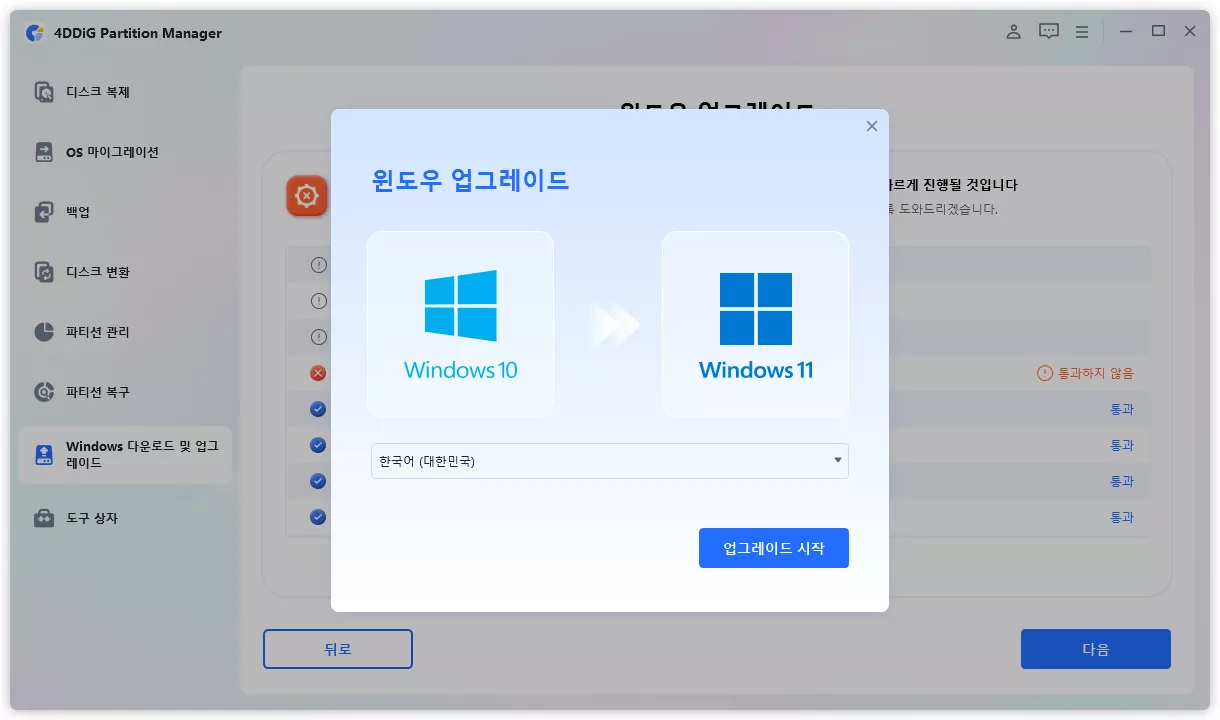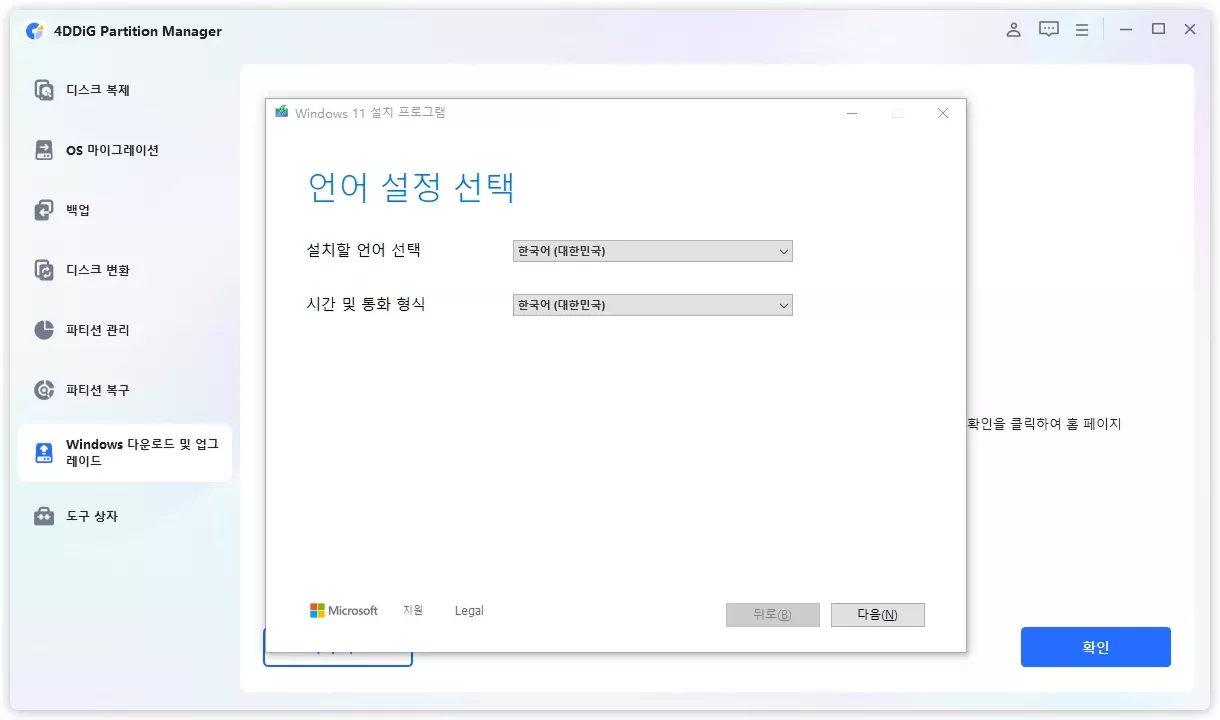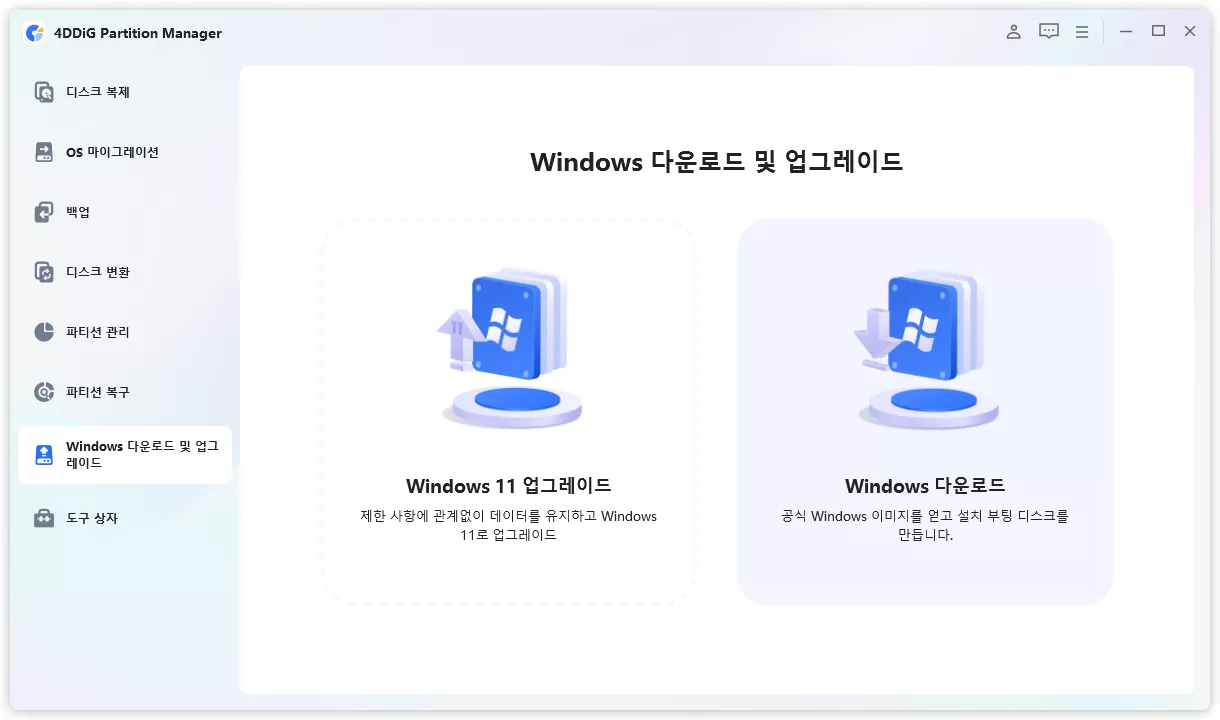윈도우11의 최신 대규모 업데이트인 윈도우11 25H2가 2024년 10월에 공개될 예정이에요. 이번 윈도우11 25H2 업데이트에는 향상된 성능과 새로운 보안 기능, 그리고 더 직관적인 UI 개선이 포함되어 있죠. 하지만 공식 시스템 요구 사항(TPM 2.0, Secure Boot 등)을 충족하지 못하는 오래된 PC에서는 설치가 차단되는 경우가 많습니다. 이럴 때 유용하게 사용할 수 있는 도구가 바로 Flyoobe예요.
Flyoobe는 시스템 요구 사항 검사를 건너뛰어 윈도우11 우회 설치를 가능하게 하며, 비호환 PC에서도 윈도우11 25H2 설치 및 다운로드가 가능합니다. 이 글에서는 Flyoobe의 개념부터 윈도우11 25H2 우회 설치 방법, 그리고 초보자에게 적합한 대안 도구까지 단계별로 자세히 안내드릴게요.
1부. Flyoobe - 윈도우11 25H2 우회 설치 방법
Flyoobe는 Windows 11의 설치 과정(OOBE: Out Of Box Experience)을 사용자 마음대로 설정해서 시스템 요구 사항 확인 과정을 건너뛸 수 있게 해주는 도구예요. 다시말해 윈도우11 우회 설치 방법이겠죠? 이를 통해 TPM이나 Secure Boot를 지원하지 않는 PC에서도 윈도우 11 25H2로 업그레이드가 가능해지죠. 또한, 초기 설정 시 불필요한 기본 설치 소프트웨어를 건너뛰는 기능이나, 계정 생성의 자유도를 높여주는 기능도 갖추고 있어요.

2부. 윈도우11 업데이트 방법: Flyby와 Flyoobe의 비교
Flyoobe는 기존의 Flyby11를 기반으로 개선된 후속 도구예요. 기존의 Flyby11이 주로 하드웨어 요구 사항 우회에 중점을 두었었죠. 반면에 Flyoobe는 OOBE의 UI를 개선하고 초기 설정 최적화 기능을 추가해서, 사용자 친화적으로 바뀌었어요. 예를 들어, Windows 10에서 Windows 11로 업그레이드를 고민할 때, Flyby11은 기본적인 검사 우회만 가능했지만, Flyoobe는 훨씬 더 부드러운 경험을 제공해요. 윈도우11 우회 설치는 이제 저희가 알려드리는 방법으로 하시면 됩니다.
- 비교 항목
- Flyoobe
- Flyby
- 주요 용도
- 비호환 PC에도 Windows 11을 쉽게 설치하도록 도와주는 거예요.
- 비호환 PC를 위해 공식 업데이트를 적용하는 패치나 도구를 제공하죠.
- 기능 범위
- 비호환 확인을 건너뛰고, 간편하게 윈도우11 25H2 설치 및 설정을 조정해요.
- 비호환 확인을 건너뛰고, 업데이트 보조 도구를 제공해요.
- 대응 설치 형식
- ISO 직접 쓰기, USB 부팅, 기존 Windows에서의 업데이트가 가능해요
- ISO를 통한 방식이나 공식 설치 프로그램에 패치를 적용하는 형식이죠
- 개발 상황
- 지속적으로 업데이트 및 개선 중이에요
- 안정판 중심이고, 필요에 따라 패치를 업데이트하고 있어요
- 통합 예정
- 장래의 Windows 11 업데이트 패키지에 대응할 예정이에요
- 공식 업데이트 패키지에 순차적으로 대응하고, 수동 적용이 중심이죠
3부. Flyoobe로 윈도우11 25H2 설치하는 단계별 안내
Flyoobe를 이용하면 Windows 11 25H2를 지원하지 않는 PC에서도 업그레이드가 가능해져요. 순서는 다음과 같아요.
-
공식 배포처에서 Flyoobe를 다운로드해야 해요.
-
ISO 파일을 준비하고, Flyoobe를 사용해서 맞춤형 설치를 시작해야 하죠.
-
시스템 요구 사항 확인 과정을 자동으로 건너뛰고, OOBE 설정 화면으로 넘어갈 거예요.
-
초기 설정 선택 항목들(불필요한 소프트웨어 건너뛰기, Microsoft 계정 우회 등)을 선택해야 해요.
-
업그레이드가 완료되면 Windows 11 25H2를 바로 사용할 수 있어요. 윈도우11 우회 설치가 이렇게 쉽답니다.

4부. 최고 대체: 4DDiG Partition Manager로 윈도우11 25H2 설치하기
Flyoobe는 강력한 도구이지만, 다소 기술적인 조작이 필요해요. 초보자나 안전성을 중요하게 생각하는 분들에게는 4DDiG Partition Manager 를 사용한 업그레이드가 훨씬 더 쉬워요. 이 소프트웨어는 사용하기 쉬운 화면으로 조작할 수 있고, 복잡한 설정 없이 Windows 11 25H2로 넘어가는 것이 가능하죠. 게다가 데이터 마이그레이션이나 파티션 관리 기능도 갖추고 있어서, 안심하고 업그레이드를 진행할 수 있어요.
안전한 다운로드
-
4DDiG Partition Manager를 설치하고 실행하세요.'Windows 다운로드 및 업그레이드' 섹션으로 이동해서 'Windows 11로 업그레이드'를 선택해야 해요. 윈도우11 25H2 다운로드한다는 말이겠죠?

-
여기서 사용하는 컴퓨터가 최소 시스템 요구 사항을 충족하는지 확인할 수 있죠. '업그레이드 진단 및 실행'을 클릭하세요.

-
잠시 후, 사용하는 PC가 Windows 11로 업그레이드가 가능한지 여부 목록이 표시될 거예요. 만약 PC가 시스템 요구 사항을 충족하지 않더라도 '다음'을 클릭해서 건너뛰면 돼요.

-
시스템 언어와 지역을 선택하고, '업그레이드 시작'을 클릭해야 해요.

-
Windows 11의 요구 사항을 우회하는 데는 시간이 좀 걸릴 수 있으니, 잠시 기다려야 해요. 완료되면 Windows 11로 업그레이드할 수 있어요.

5부. 윈도우11 우회 설치에 관한 자주 묻는 질문들
1. Windows 10에서 11로 업그레이드하는 것이 좋나요?
네, 그래요. Windows 11에는 새로운 보안 기능과 사용자 환경(UI) 개선 사항이 포함되어 있어서, 최신 지원을 받기 위해서라도 업그레이드를 추천해요.
2. Windows 11로 업그레이드할 수 없는 PC는 어떻게 해야 하나요?
Flyoobe나 4DDiG Partition Manager 같은 도구를 사용하면 지원하지 않는 PC라도 Windows 11 25H2를 이용할 수 있을 가능성이 있어요. 다만, 지원 대상에서 제외된다는 점은 주의해야 하죠.
3. 시스템 요구 사항을 충족하지 못하는 컴퓨터에 Windows 11을 설치할 수 있나요?
네, 가능해요. Flyoobe를 사용하면 요구 사항을 우회해서 설치할 수 있어요. 하지만 작동 안정성이나 보안 측면에서 위험이 따를 수 있으니까, 충분히 이해한 후에 사용해야 해요.
6부. 마무리
정리하자면, Flyoobe는 윈도우11 25H2 업그레이드 제한을 해결하고 싶은 사용자에게 매우 유용한 도구예요. TPM이나 Secure Boot를 지원하지 않는 PC에서도 손쉽게 윈도우11 우회 설치가 가능하죠.
하지만 기술적인 설정이 어렵게 느껴진다면, 보다 간단하고 안전한 대안으로 4DDiG Partition Manager 를 추천드려요. 이 도구를 이용하면 복잡한 과정 없이 윈도우11 25H2 다운로드부터 설치, 업데이트까지 클릭 몇 번으로 완료할 수 있습니다. 지금 바로 자신의 PC 환경에 맞는 방법을 선택해서, 새로운 윈도우11 25H2의 기능을 경험해 보세요.
안전한 다운로드